Bạn có thường xuyên kết thúc ngày làm việc với hàng tá tab trình duyệt mở cùng lúc không? Đối với nhiều người, việc duyệt web theo cách này có vẻ kém hiệu quả, nhưng đôi khi, đóng tất cả các tab đang mở lại giống như xóa một phần ký ức hoặc công việc dang dở. Mặc dù điều đó có thể hơi phóng đại, nhưng nếu bạn là người yêu thích việc giữ nhiều tab mở để tham khảo, làm việc hoặc đơn giản là theo dõi các ý tưởng, thì Vivaldi chính là trình duyệt dành cho bạn.
Vivaldi: Trình Duyệt Lý Tưởng Cho “Tab-Hoarders” Chuyên Nghiệp
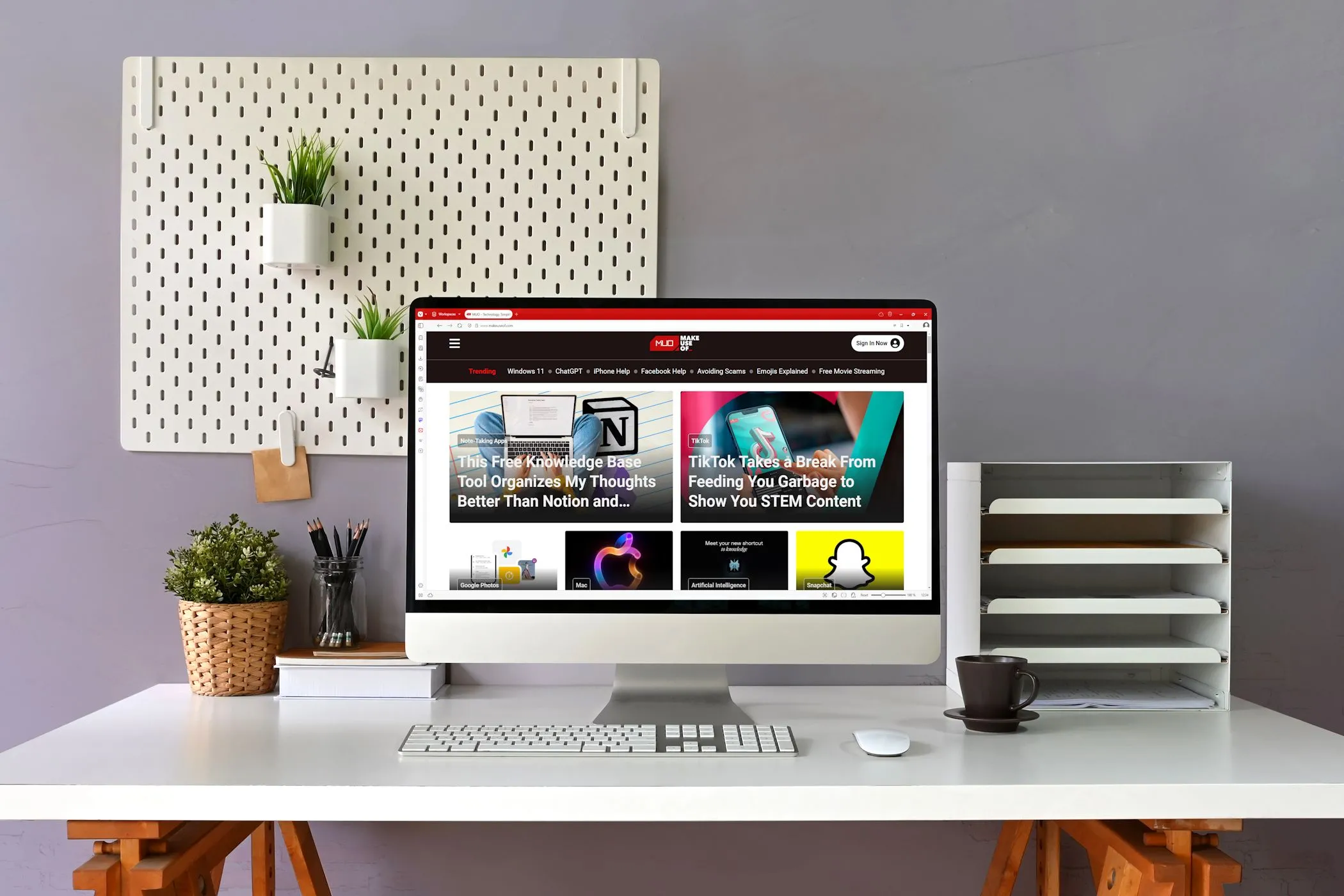 Trình duyệt Vivaldi phiên bản 7 hiển thị trên màn hình máy tính trong không gian văn phòng hiện đại, minh họa giao diện trực quan và hiệu quả của Vivaldi.
Trình duyệt Vivaldi phiên bản 7 hiển thị trên màn hình máy tính trong không gian văn phòng hiện đại, minh họa giao diện trực quan và hiệu quả của Vivaldi.
Nếu bạn thường xuyên xử lý 50, 100, hay thậm chí 200 tab đang mở, bạn không duyệt web theo cách thông thường. Bạn đang xây dựng một kho lưu trữ sống động, một hệ thống đa nhiệm, và có lẽ cả một danh sách công việc hỗn độn – tất cả trong một cửa sổ duy nhất. Tuy nhiên, hầu hết các trình duyệt phổ biến như Chrome hay Firefox không được tạo ra để chịu tải kiểu này. Chúng thường chậm đi, treo hoặc trở nên khó sử dụng khi phải xử lý quá nhiều tab cùng lúc.
Đó chính là lúc Vivaldi thể hiện sự khác biệt.
Vivaldi đã âm thầm trở thành lựa chọn hàng đầu cho những người dùng nghiêm túc với việc quản lý tab. Trong khi các trình duyệt chính thống phải “thở dốc” dưới khối lượng công việc nặng nề của hàng trăm tab, Vivaldi dường như phát triển mạnh mẽ. Nó không chỉ “sống sót” qua một “cơn lũ” tab mà còn cung cấp cho bạn các công cụ để quản lý chúng mà không làm bạn mất bình tĩnh hay mất phương hướng. Đối với bất kỳ ai đã chuyển từ một trình duyệt truyền thống, sự khác biệt này thật đáng kinh ngạc. Sau khi tự mình chuyển sang Vivaldi, thật dễ dàng để hiểu tại sao những người “nghiện” tab lại cam kết với trình duyệt này đến vậy.
Vì Sao Vivaldi Vượt Trội Trong Quản Lý Tab?
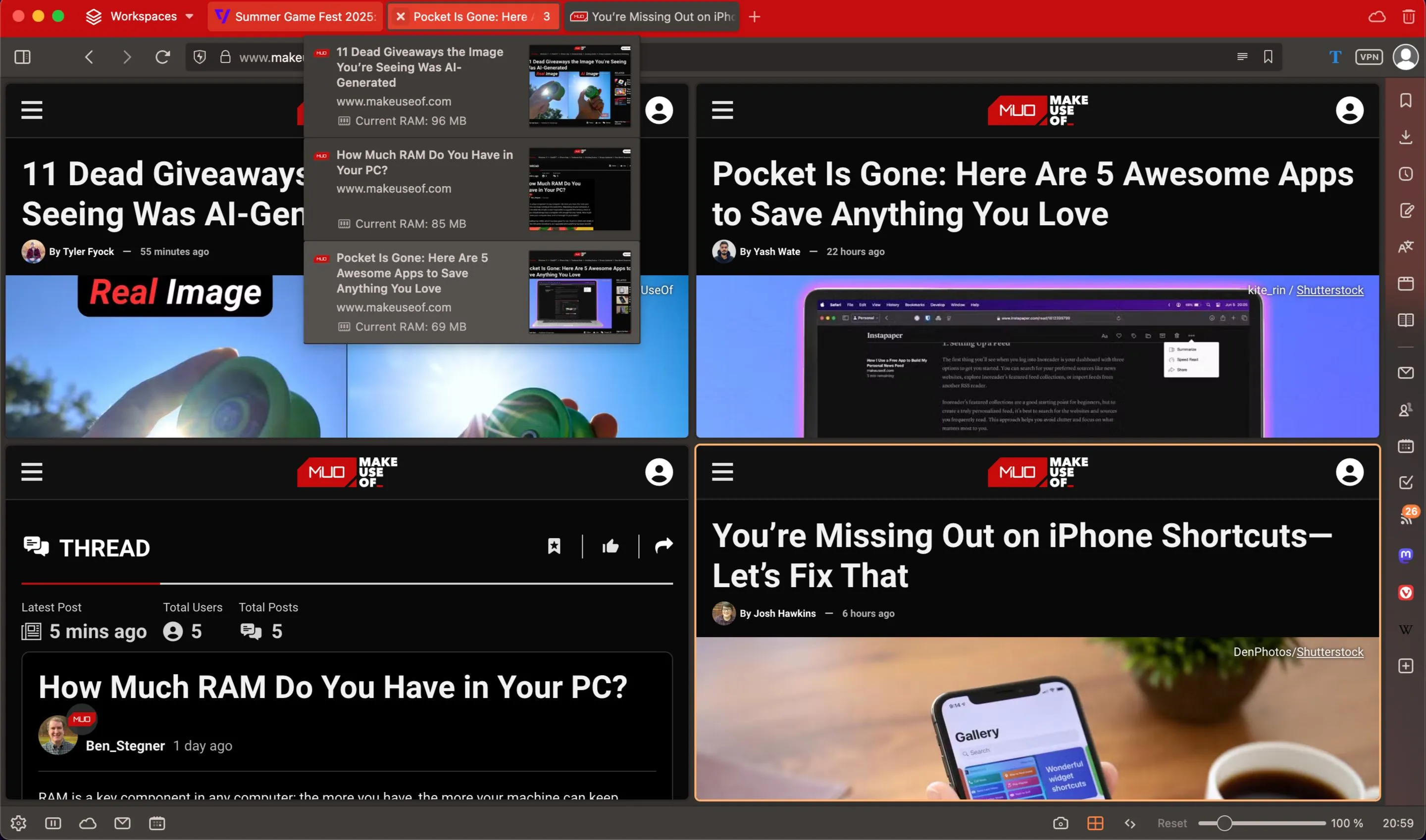 Giao diện Vivaldi hiển thị tính năng xem trước nhóm tab (Tab Stacks) và xếp kề tab (Tab Tiling), cho phép người dùng xem nhiều bài viết cùng lúc, tối ưu khả năng quản lý tab.
Giao diện Vivaldi hiển thị tính năng xem trước nhóm tab (Tab Stacks) và xếp kề tab (Tab Tiling), cho phép người dùng xem nhiều bài viết cùng lúc, tối ưu khả năng quản lý tab.
Vivaldi được xây dựng dựa trên một ý tưởng cốt lõi: việc quá tải tab không phải là một sai lầm, mà là một trường hợp sử dụng thực tế. Thay vì nhồi nhét thêm tab vào một hàng ngày càng thu hẹp, Vivaldi giới thiệu các tính năng độc đáo như Tab Stacks (nhóm tab) và Workspaces (không gian làm việc) giúp việc lộn xộn tab trở thành quá khứ. Bạn có thể nhóm các tab liên quan lại với nhau, ẩn hoặc thu gọn chúng khi không sử dụng, và chuyển đổi giữa các nhóm tab được sắp xếp gọn gàng tùy theo công việc bạn đang thực hiện.
Điều đầu tiên tôi nhận thấy sau khi chuyển sang Vivaldi là cảm giác dễ dàng khi cuộn qua một danh sách dài các tab đang mở. Tôi giữ bố cục tab theo chiều dọc, neo ở bên trái, và ngay cả với hàng trăm tab trải rộng trên các không gian làm việc khác nhau, không có gì cảm thấy nằm ngoài tầm với. Cuộn rất mượt mà, nhãn tab vẫn dễ đọc và không có sự phỏng đoán tab nào là tab nào. Khi cần tìm thứ gì đó cụ thể, tính năng tìm kiếm tab sẽ lọc mọi thứ trong vài giây.
Toàn bộ giao diện Vivaldi được thiết kế cho người dùng có khối lượng tab lớn. Ví dụ, tính năng Tab Tiling (xếp kề tab) cho phép bạn xem nhiều trang cùng lúc trong một cửa sổ duy nhất. Tôi thường xuyên sử dụng nó khi so sánh các nguồn thông tin hoặc soạn thảo nội dung dựa trên nhiều tài liệu tham khảo. Nó biến một công việc nhấp qua lại tẻ nhạt thành một quy trình làm việc sạch sẽ, hiển thị song song hiệu quả.
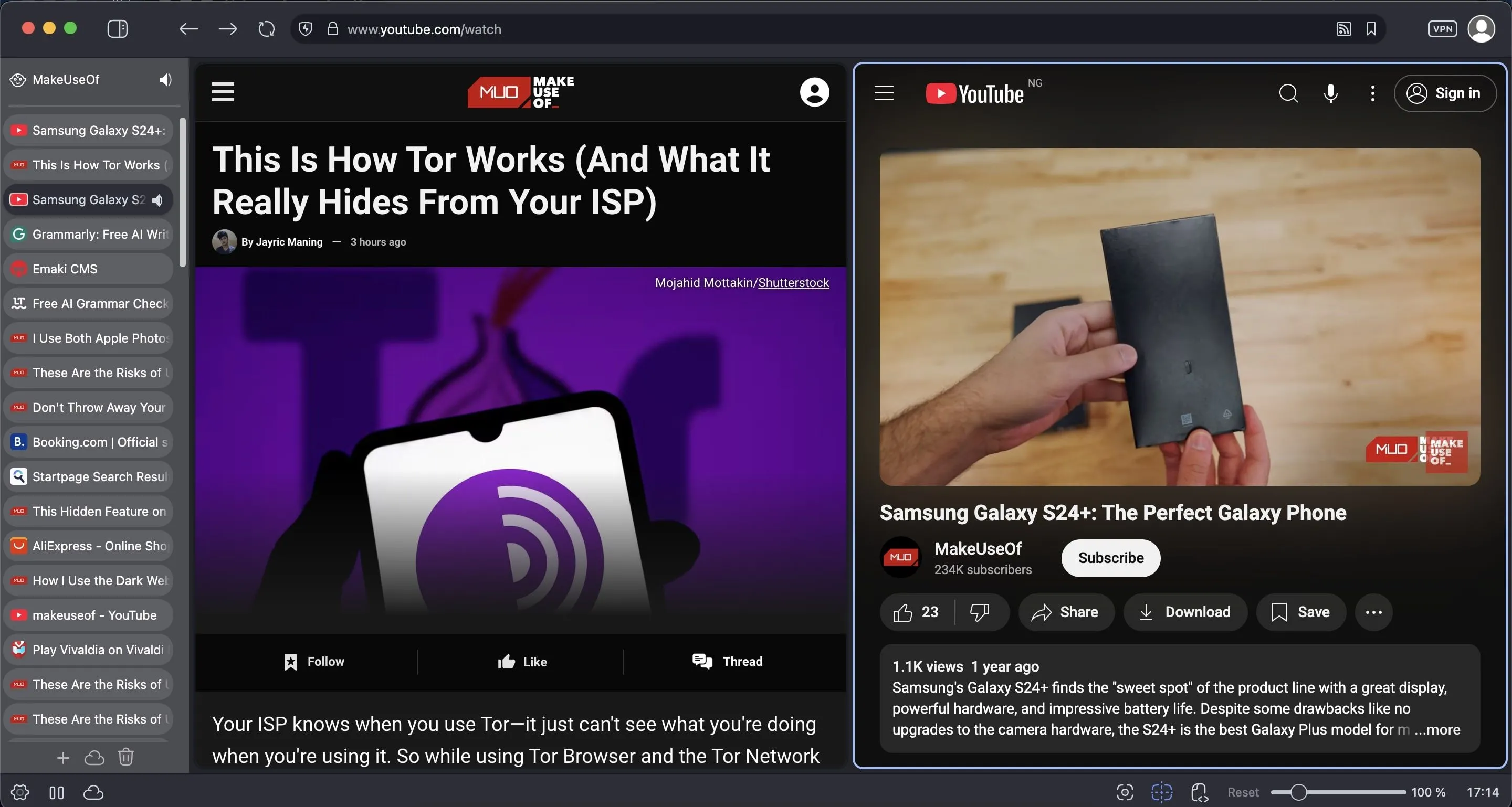 Ảnh chụp màn hình trình duyệt Vivaldi minh họa tính năng xếp kề tab (Tab Tiling), giúp người dùng dễ dàng so sánh nội dung từ nhiều nguồn khác nhau trên cùng một cửa sổ.
Ảnh chụp màn hình trình duyệt Vivaldi minh họa tính năng xếp kề tab (Tab Tiling), giúp người dùng dễ dàng so sánh nội dung từ nhiều nguồn khác nhau trên cùng một cửa sổ.
Vivaldi cũng giảm thiểu đáng kể tài nguyên hệ thống. Thông qua tính năng ngủ đông tab thông minh (smart tab hibernation), các tab không sử dụng sẽ được tạm dừng một cách lặng lẽ trong nền, giải phóng tài nguyên mà không làm gián đoạn phiên làm việc của bạn. Nhờ đó, bạn có thể giữ mọi thứ mở mà không phải chịu gánh nặng hiệu suất như thông thường.
Hơn bất cứ điều gì, Vivaldi hiểu rằng mọi người sử dụng trình duyệt theo những cách khác nhau. Nó không ép buộc bạn phải tuân theo một phiên bản “tinh gọn” nào đó, mà thay vào đó, nó cung cấp cho bạn các công cụ để tự định hình trải nghiệm của riêng mình. Nếu bạn coi trình duyệt của mình như một không gian làm việc tinh thần thay vì một công cụ đơn năng, Vivaldi sẽ giống một phần mở rộng của quá trình tư duy hơn là chỉ một phần mềm đơn thuần.
Bắt Đầu Với Vivaldi Ngay Hôm Nay
Mặc dù có nhiều tính năng chuyên sâu, Vivaldi rất dễ bắt đầu sử dụng. Để bắt đầu, bạn chỉ cần tải xuống Vivaldi và nhập dấu trang (bookmark) cùng các tab từ trình duyệt hiện tại của bạn.
Bạn có thể mong đợi một tùy chọn menu truyền thống để nhập dữ liệu, nhưng trên macOS, menu đó không phải lúc nào cũng hiển thị. Thay vào đó, hãy vào Settings (Cài đặt), tìm kiếm “import” và gán một phím tắt cho Import from Applications or Files (Nhập từ ứng dụng hoặc tệp). Từ đó, chỉ cần vài thao tác gõ phím là bạn có thể chuyển dấu trang, mật khẩu và lịch sử duyệt web của mình.
Thanh tab dọc là một tính năng rất đáng thử ngay lập tức. Hãy vào Settings (Cài đặt) > Tabs (Tab) và chọn Vertical (Dọc) trong tùy chọn bố cục tab. Nếu bạn chưa bao giờ sử dụng trình duyệt theo cách này, ban đầu có thể cảm thấy lạ, nhưng ngay khi bạn mở tab thứ 37 mà vẫn có thể đọc rõ tiêu đề của từng tab, bạn sẽ thấy nó thực sự hữu ích.
Xếp chồng tab cũng rất đơn giản. Chỉ cần kéo một tab lên trên một tab khác để nhóm chúng lại. Sau khi xếp chồng, bạn có thể đặt tên cho nhóm, xem trước nội dung của nó, hoặc thậm chí xếp kề tất cả các tab trong nhóm đó để xem chúng song song. Tính năng này hoàn hảo để so sánh sản phẩm, tham khảo bài viết hoặc quản lý các tab nghiên cứu mà không bị lạc lối.
Một mẹo khác: nhấp chuột phải vào bất kỳ tab nào và chọn Hibernate Tab (Ngủ đông Tab) hoặc Hibernate Background Tabs (Ngủ đông các Tab nền) để giải phóng bộ nhớ. Vivaldi thường tự động xử lý việc này, nhưng việc có quyền kiểm soát vẫn tạo ra sự khác biệt khi mọi thứ trở nên lộn xộn.
Và nếu bạn là người yêu thích bàn phím, hãy nhấn F2 (hoặc ⌘ + E trên Mac) để mở Quick Commands (Lệnh Nhanh). Nó cho phép bạn nhảy đến bất kỳ tab đang mở, dấu trang hoặc lệnh nào chỉ bằng cách gõ.
Bạn không nhất thiết phải sử dụng mọi tính năng ngay từ ngày đầu tiên. Vẻ đẹp của Vivaldi là bạn có thể dần dần khám phá nó. Hãy bắt đầu với các công cụ quản lý tab, và khi bạn đã quen với nhịp điệu của mình, hãy khám phá các thủ thuật khác – như chủ đề tùy chỉnh, email, hoặc VPN tích hợp của Vivaldi. Có rất nhiều điều ẩn chứa bên trong, nhưng không có gì cản trở bạn cho đến khi bạn sẵn sàng.
Thử Nghiệm Thực Tế: Vivaldi Xử Lý Bao Nhiêu Tab?
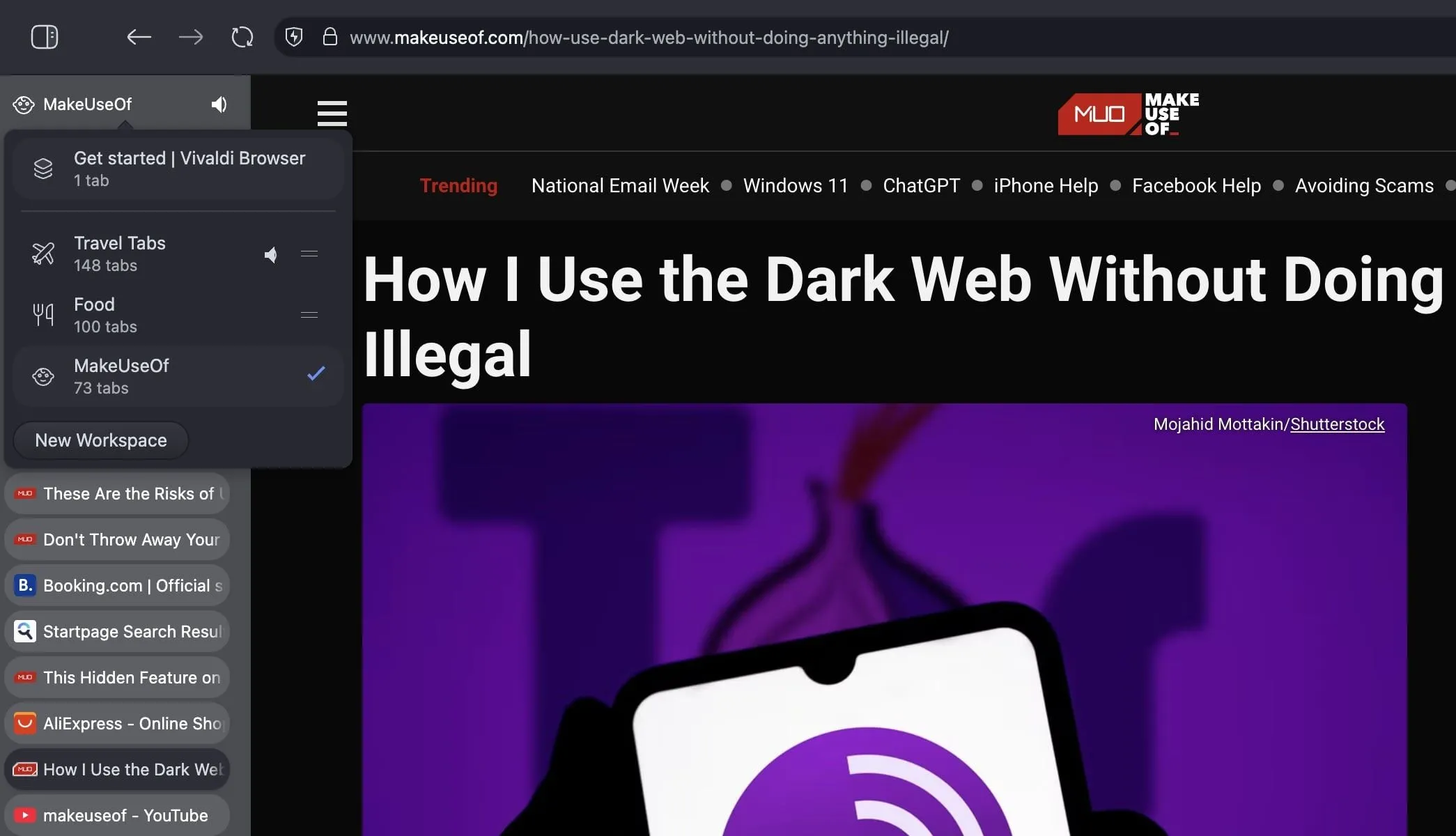 Giao diện Vivaldi hiển thị các không gian làm việc (Workspaces) và thanh tab dọc, cho thấy khả năng quản lý hàng trăm tab một cách gọn gàng và hiệu quả trên trình duyệt Vivaldi.
Giao diện Vivaldi hiển thị các không gian làm việc (Workspaces) và thanh tab dọc, cho thấy khả năng quản lý hàng trăm tab một cách gọn gàng và hiệu quả trên trình duyệt Vivaldi.
Tôi đã quyết định đẩy Vivaldi đến giới hạn để xem nó thực sự có thể chịu được bao nhiêu. Với hơn 300 tab đang mở trên MacBook Air M1 của tôi – bao gồm cả hỗn hợp video YouTube, các trang web thông thường và một số tab chỉ hiển thị Trang Khởi đầu – Vivaldi không hề chùn bước.
Không có độ trễ khi cuộn qua các tab dọc, không có giật hình khi nhảy giữa chúng, và không có sự cố treo hay khóa máy kỳ lạ nào. Ngay cả YouTube cũng phát mượt mà trong khi tôi điều hướng qua phần còn lại của thiết lập duyệt web hỗn loạn của mình. Mọi thứ vẫn phản hồi đáng ngạc nhiên.
Điều duy nhất tôi nhận thấy? Chiếc Mac ấm lên một chút sau một thời gian – không nóng, chỉ ấm hơn bình thường – nhưng điều đó là điều dễ hiểu khi xử lý hàng trăm tab, đặc biệt là khi có cả phát lại video. Dù vậy, Vivaldi vẫn giữ vững hiệu suất trong suốt thời gian thử nghiệm.
Nếu “100 tab đang mở” nghe giống như một ngày thứ Ba bình thường đối với bạn, Vivaldi sẽ không làm bạn thất vọng. Nó không bắt bạn phải dọn dẹp – nó cung cấp cho bạn những “kệ” tốt hơn để sắp xếp. Đối với bất kỳ ai coi các tab như danh sách công việc cần làm, nhật ký cá nhân hay đơn giản là một dòng chảy bất tận của sự tò mò, Vivaldi không chỉ là một trình duyệt thông thường. Nó là trình duyệt duy nhất thực sự hiểu và đáp ứng được nhu cầu đặc biệt này.


